
Sužinokite, kaip perjungti iš „iPhone“ į „Android“ naudodami šį paprastą vadovą. Naudojant naują „Google“ įrankį ir kelis paprastus veiksmus. „Android“ yra labai populiarus, ir daugelis persijungia į „Pixel XL“ arba „Galaxy S7 Edge“. Laimei „iOS“ naudotojai „Google“ neseniai atnaujino savo greito perjungimo įrankį.
Kai „Apple“ išleido „iPhone 6“ ir „iPhone 6 Plus“ 2014 m., Jie taip pat pasiūlė oficialų nurodymų rinkinį, kuris padėtų vartotojams pereiti nuo „Android“. Vėliau „Google“ darė tą patį. Tačiau 2016 m. Artėja prie „Google“ dabar yra oficialus „iPhone“ ir „Android“ perdavimo įrankis.
Skaitykite: „Google“ pikselių XL apžvalga: nauja „Android“ veislė
Per daugelį metų „iPhone“ persikėlė į „Android“, bet tiems, kurie nebijo bausti savo nuotraukų ir muzikos praradimo, „Google“ padėjo. Atnaujinta „Google“ disko programa dabar viską atlieka automatiškai. Skaitykite daugiau informacijos.

Su įspūdingais naujais 5 colių „Google Pixel“ ir 5,5 colių „Google Pixel XL“ „iPhone“ naudotojais yra panašių dydžių tiesiogiai iš „Google“, kurie yra prieinami. Tai vienas iš geriausių kada nors pagamintų išmaniųjų telefonų ir vis dar išparduotas. Nesvarbu, ar tai yra jūsų pirmasis „Android“, ar grįšite į platformą, mes padėsime jums perkelti viską.
Tiesiog eikite į „Android.com/switch“ ir sekite „Google“ pateiktus paprastus veiksmus. 2014 m. Jis buvo varginantis ir susijęs su „Google“ nuotraukų naudojimu ir daugybe darbo vietų. Tai nebėra. „Apple“ tikriausiai niekada neleis „Google“ paskelbti „perkėlimo įrankio“ „iTunes“. Todėl „Google“ šią funkciją sukūrė tiesiai į populiarią „Google“ disko programą „iOS“. Jis vis dar yra panašus į senąjį metodą ir nepateikia atsarginių tekstinių pranešimų. Tačiau visa kita svarbi bus perkelta.
Perjunkite iš „iPhone“ į „Android“
Taigi jūs esate pasirengęs perjungti jungiklį. Einate į „Google“ svetainę ir atsisiųsite „Drive“ programą. Dabar tiesiog į galvą meniu> parametrai> atsarginė kopija ir vadovaukitės instrukcijomis. Iš esmės „Google“ palaiko visus iOS kontaktus, kalendoriaus informaciją, tada nuotraukas ir vaizdo įrašus.
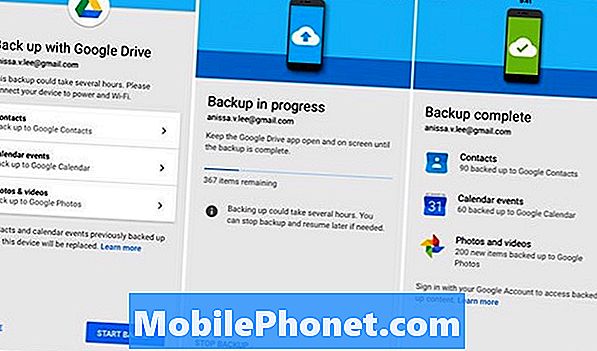
Yra tik trys žingsniai. Spustelėkite kiekvieną, kaip parodyta aukščiau, ir vadovaukitės instrukcijomis. Būsite padaryta ne laiku. Iš esmės visa informacija yra saugoma „Google“ diske debesyje. Kiekviena atitinkama programa turės iOS duomenis. Nuotraukos ir vaizdo įrašai įkeliami į „Google“ nuotraukas, kurios priklausys nuo ilgiausios trukmės. Kontaktai kreipiasi į „Google“ kontaktus, o kalendoriaus informacija yra tokia pati. Iš esmės jis veda viską, kur jis turėtų būti, ir jis pasiruošęs ir laukia, kai prisijungsite ir įrenginys baigia sinchronizavimą pirmą kartą.
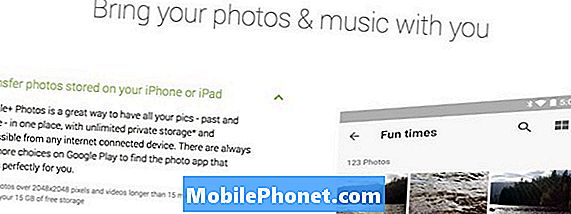
Du trūkstamos sritys yra muzikos ir teksto žinutės. Sena „Google“ sistema paaiškino, kaip perkelti muziką, bet ne daugiau. Tačiau tai vis dar labai paprasta. „Google Play“ muzika leidžia vartotojams nemokamai parsisiųsti daugiau nei 20000 dainų. Tiesiog atsisiųskite „Music Manager“ programą savo „MacBook“ arba kompiuteryje, kuriame yra „iTunes“. „Google“ muzika paragins jus į debesį įkelti iki 20 000 dainų. Jie taip pat yra prieinami bet kuriame įrenginyje arba gali būti fiziškai parsisiųsti iš naujo „Pixel“ arba „Android“ telefono.
Skaityti: „Android“ 7.1.1 „Nugat“ naujinimas: ką žinoti
Tai tikrai gana paprasta. „Google“ naudoja daugelį jau naudojamų įrankių, tačiau juos sujungė į vieną paprastą vietą. Iš esmės „Google“ diske yra įmontuotas „iPhone“ ir „Android“ perdavimo įrankis.
Galutinės mintys
Nepamirškite išjungti „iMessage“ prieš jungiklį, tačiau „Google“ nurodo, kad perkėlimo metu programos viduje. Tiems, kurie ieško būdų perkelti tekstinius ir grafinius pranešimus iš „iPhone“ į „Android“, spustelėkite čia.
Taip pat verta paminėti, kad „Google“ naujajame „Pixel“ ir „Pixel XL“ sistemoje yra kita sistema, kurioje naudojamas kabelis, pateikiamas dėžutėje. Tai visai vienas sprendimas, kuris yra dar lengviau. Taigi, jei įsigijote naują „Pixel XL“, pamirškite visa tai ir naudokite dėžutę, esančią dėžutėje.
Sėkmės perkėlimui ir mėgaukitės nauju „Android“ telefonu.


